如何用u盘重装系统win10教程
- 分类:Win10 教程 回答于: 2022年07月21日 08:40:49
工具/原料:
系统版本:windows10系统
品牌型号:华硕a豆15
软件版本:咔咔装机一键重装系统工具+1个8g以上的空白u盘
方法/步骤:
1、自行在可用的电脑上安装好咔咔装机一键重装系统工具打开,插入空白u盘,选择u盘重装栏目,点击开始制作。

2、然后点选需要的win10系统,开始制作启动盘。
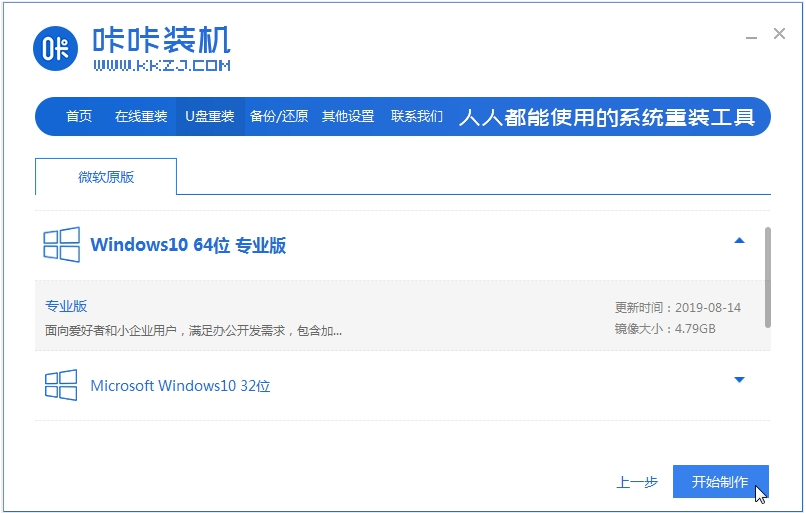
3、等待制作u盘启动盘成功后,可先预览需要安装的电脑主板的启动热键,再拔除u盘退出。

4、插入启动盘进电脑中,开机不断按启动热键进启动界面,选择u盘启动项回车进入到pe系统内。

5、在pe系统内打开咔咔装机工具,选择需要的win10系统安装到系统盘c盘,安装完成后重启电脑。

6、当最终进入到win10系统桌面即表示安装成功。

注意事项:电脑重装之前注意备份好系统盘的重要资料,避免数据丢失。建议关闭电脑杀毒软件,避免被拦截导致安装失败。
总结:
以上便是借助咔咔装机一键重装系统工具制作u盘重装系统win10教程,操作非常简便,即便是电脑新手都能轻松安装,有需要的小伙伴可参照教程操作哦。
 有用
26
有用
26


 小白系统
小白系统


 1000
1000 1000
1000 1000
1000 1000
1000 1000
1000 1000
1000 1000
1000 1000
1000 1000
1000 1000
1000猜您喜欢
- win10电脑系统修复的详细步骤教程..2021/05/18
- 口袋PE装机工具如何安装win10系统..2020/05/29
- win10如何连接蓝牙耳机的详细教程..2021/10/15
- 戴尔台式机重装系统win102022/12/07
- win10电脑安装win732位双系统教程..2021/04/05
- 小编教你win10怎样彻底关闭安全中心..2021/02/16
相关推荐
- 怎么重装系统win10的详细教程..2021/08/10
- win10壁纸如何更换2023/04/28
- win7旗舰版升级win10专业版的步骤教程..2021/06/24
- win10以太网已连接无法上网怎么解决..2021/02/06
- 电脑安全模式怎么重装系统win10..2022/06/12
- 台式电脑怎么还原系统win102021/07/21

















